启动时用光标修复黑屏
已发表: 2017-08-16
启动时使用光标修复黑屏:用户报告他们的系统出现了一个新问题,当他们启动 PC 时,它正常启动,进入 BIOS 屏幕,然后出现 Windows 徽标屏幕,但在那之后,他们得到一个黑屏中间有一个鼠标光标。 他们无法登录屏幕,因为他们被鼠标光标卡在黑屏上。 用户可以移动鼠标但左键单击或右键单击没有响应,键盘也不起作用。 并且按 Ctrl + Alt + Del 或 Ctrl + Shift + Esc 没有任何作用,基本上,没有任何作用,你被卡在黑屏上。 此时,用户唯一的选择是强制关闭 PC 并将其关闭。

此错误的主要原因似乎是显示驱动程序,但不仅限于此。 由于损坏的 Windows 文件或电池残留有时也会导致此问题。 此外,如果您尝试启动到安全模式,那么您可能会再次卡在加载文件中,并且您将再次面对鼠标光标的黑屏。 因此,不要浪费任何时间,让我们看看如何使用下面列出的故障排除指南在启动时使用光标实际修复黑屏。
注意:确保断开连接到 PC 的所有外部设备或附件,并在继续之前尝试这些步骤。
1. 正常启动 Windows 并在看到光标的黑屏上按Ctrl + Shift + Esc一起打开 Windows 任务管理器。
2.现在在进程选项卡中右键单击Windows Explorer 或 Explorer.exe并选择结束任务。

3.接下来,从任务管理器菜单中单击文件 > 运行新任务。

4. 键入Explorer.exe并单击确定。 您将再次看到您的 Windows 桌面,没有任何问题。
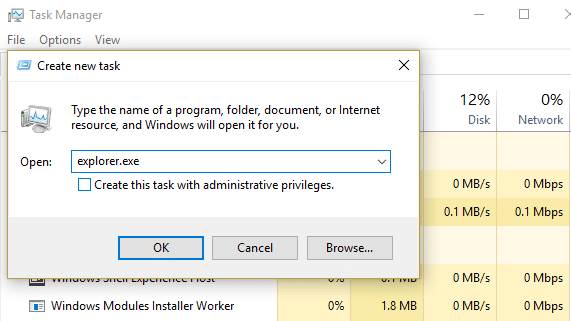
5.现在重新启动您的PC以保存更改,并且可能不再显示带有光标的黑屏。
内容
- 启动时用光标修复黑屏
- 方法一:取出电池重新插入
- 方法二:运行启动/自动修复
- 方法 3:运行系统还原
- 方法 4:运行 SFC 和 CHKDSK
- 方法 5:运行 DISM
- 方法 6:启用低分辨率视频
- 方法7:尝试安全模式卸载显示驱动程序
- 方法 8:修复权限问题
启动时用光标修复黑屏
方法一:取出电池重新插入
您应该尝试的第一件事是从笔记本电脑中取出电池,然后拔下所有其他 USB 附件、电源线等。完成后,按住电源按钮 10 秒钟,然后再次插入电池并尝试再次为您的电池充电,看看您是否能够在 Windows 10 中使用光标在启动时修复黑屏。

方法二:运行启动/自动修复
1.插入Windows 10 可启动安装 DVD 或恢复光盘并重新启动您的 PC。
2.当提示按任意键从 CD 或 DVD 启动时,按任意键继续。

3.选择您的语言首选项,然后单击下一步。 单击左下角的修复计算机。

4.在选择选项屏幕上,单击疑难解答。
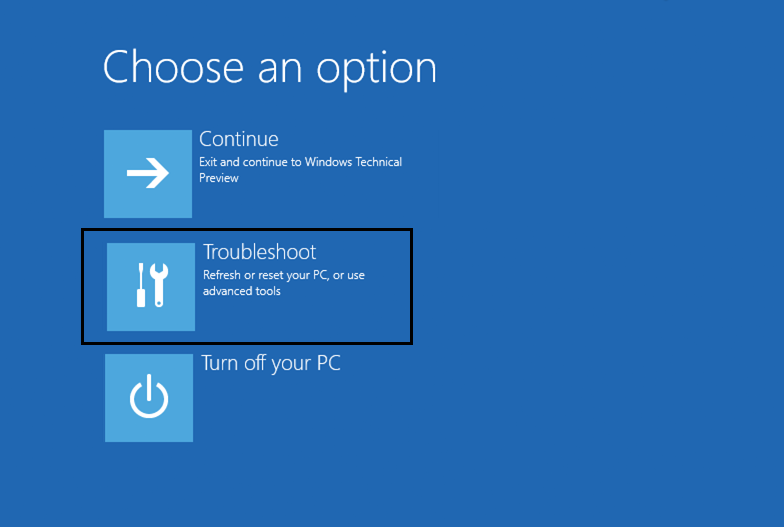
5.在疑难解答屏幕上,单击高级选项。
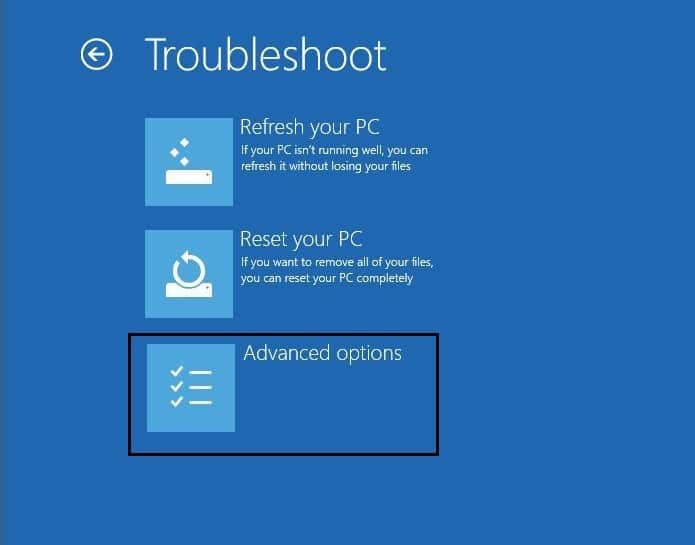
6.在高级选项屏幕上,单击自动修复或启动修复。
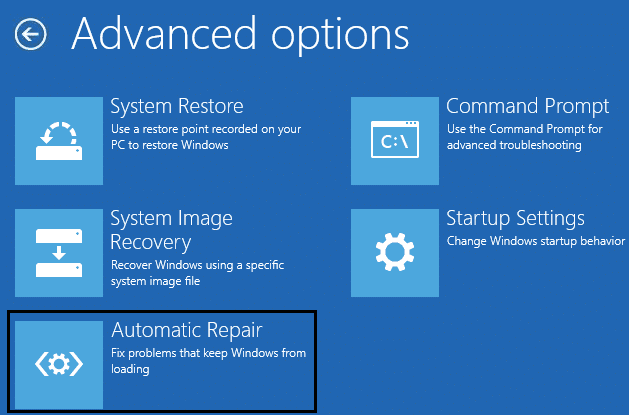
7. 等待 Windows 自动/启动修复完成。
8.重新启动,您已成功修复启动时光标黑屏。
另外,请阅读如何修复自动修复无法修复您的 PC。
方法 3:运行系统还原
1.放入Windows安装媒体或Recovery Drive/System Repair Disc并选择您的语言首选项,然后单击下一步
2.单击底部的修复计算机。

3.现在选择疑难解答,然后选择高级选项。
4..最后,点击“系统还原”并按照屏幕提示完成还原。
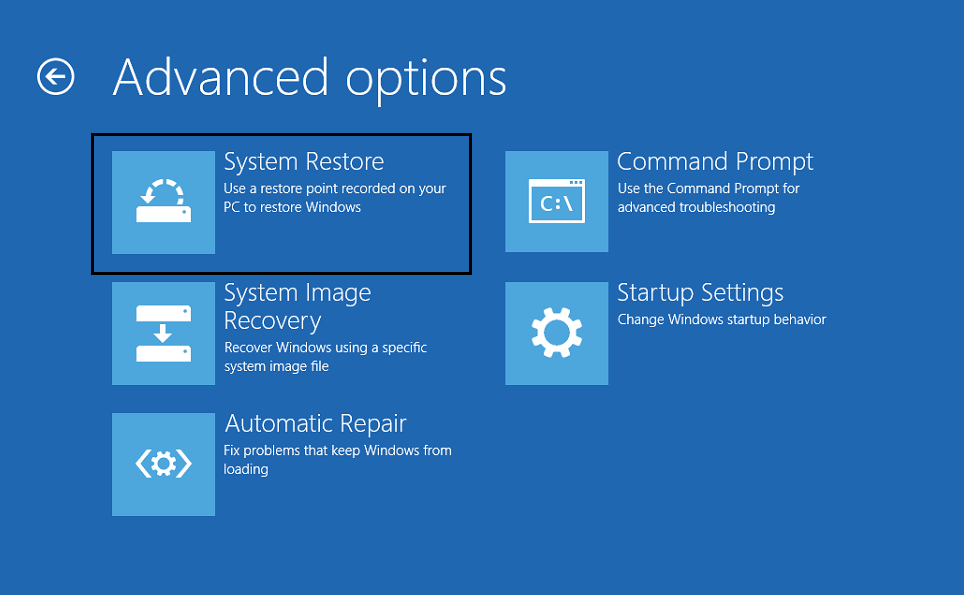
5.重新启动您的 PC 以保存更改。
方法 4:运行 SFC 和 CHKDSK
1.再次使用方法1进入命令提示符,只需单击高级选项屏幕中的命令提示符。
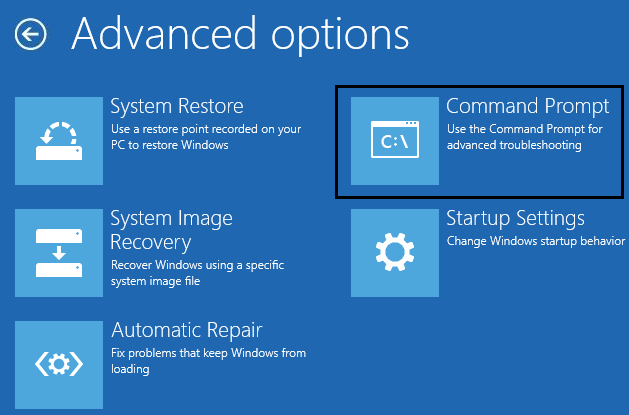
2.在cmd中输入以下命令并在每个命令后按回车:
证监会 /scannow /offbootdir=c:\ /offwindir=c:\windows chkdsk C: /f /r /x
注意:确保使用当前安装 Windows 的驱动器号。 同样在上面的命令中 C: 是我们要运行检查磁盘的驱动器,/f 代表一个标志,它 chkdsk 允许修复与驱动器相关的任何错误,/r 让 chkdsk 搜索坏扇区并执行恢复和/x 指示检查磁盘在开始该过程之前卸载驱动器。

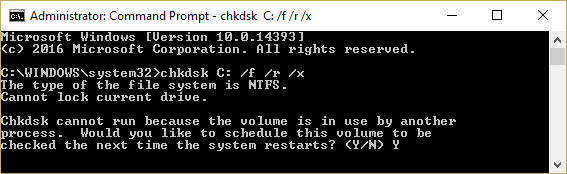
3.退出命令提示符并重新启动您的PC。
方法 5:运行 DISM
1.再次从上述方法打开命令提示符。
2.在cmd中输入以下命令并在每个命令后按回车:
a) Dism /Online /Cleanup-Image /CheckHealth b) Dism /Online /Cleanup-Image /ScanHealth c) Dism /Online /Cleanup-Image /RestoreHealth
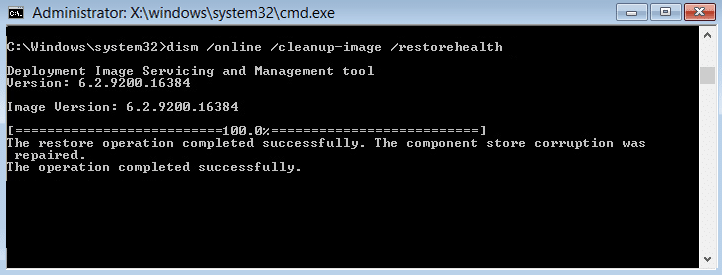
3.让 DISM 命令运行并等待它完成。
4. 如果上述命令不起作用,请尝试以下操作:
Dism /Image:C:\offline /Cleanup-Image /RestoreHealth /Source:c:\test\mount\windows Dism /Online /Cleanup-Image /RestoreHealth /Source:c:\test\mount\windows /LimitAccess
注意:将 C:\RepairSource\Windows 替换为修复源的位置(Windows 安装或恢复光盘)。
5.重新启动您的 PC 以保存更改,这应该可以修复启动时出现光标的黑屏问题。
方法 6:启用低分辨率视频
1.首先,确保删除所有外部附件,然后从 PC 中删除任何 CD 或 DVD,然后重新启动。
2. 按住 F8 键以调出高级启动选项屏幕。 对于 Windows 10,您需要遵循以下指南。
3.重新启动您的 Windows 10。
4.随着系统重新启动进入 BIOS 设置并配置您的 PC 以从 CD/DVD 启动。
5.插入 Windows 10 可启动安装 DVD 并重新启动您的 PC。
6.当提示按任意键从 CD 或 DVD 启动时,按任意键继续。
7.选择您的语言首选项,然后单击下一步。 单击左下角的修复计算机。

8.在选择选项屏幕上,单击疑难解答。
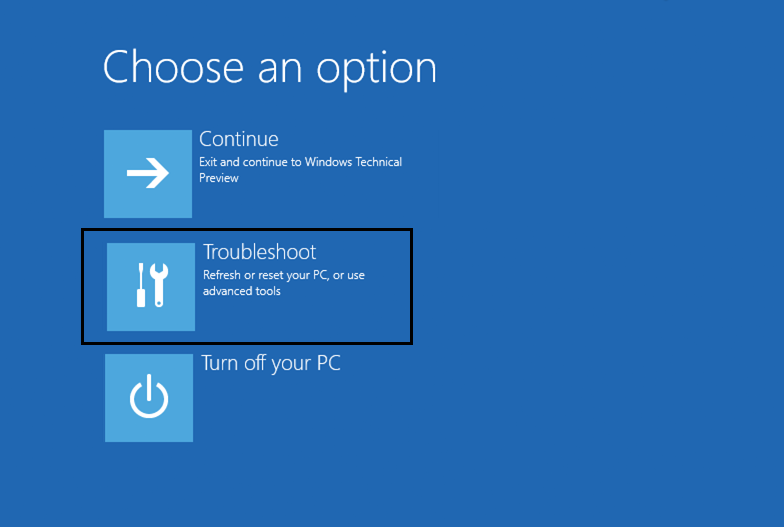
9.在疑难解答屏幕上,单击高级选项。
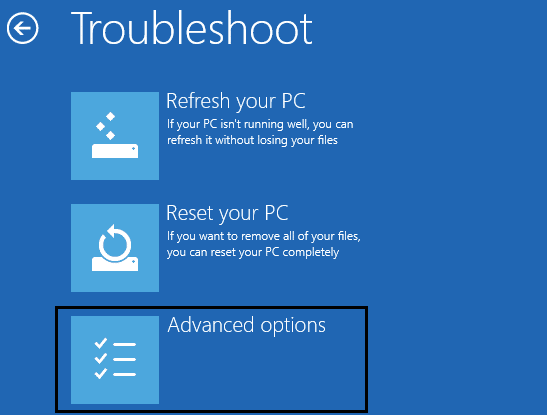
10.在高级选项屏幕上,单击命令提示符。
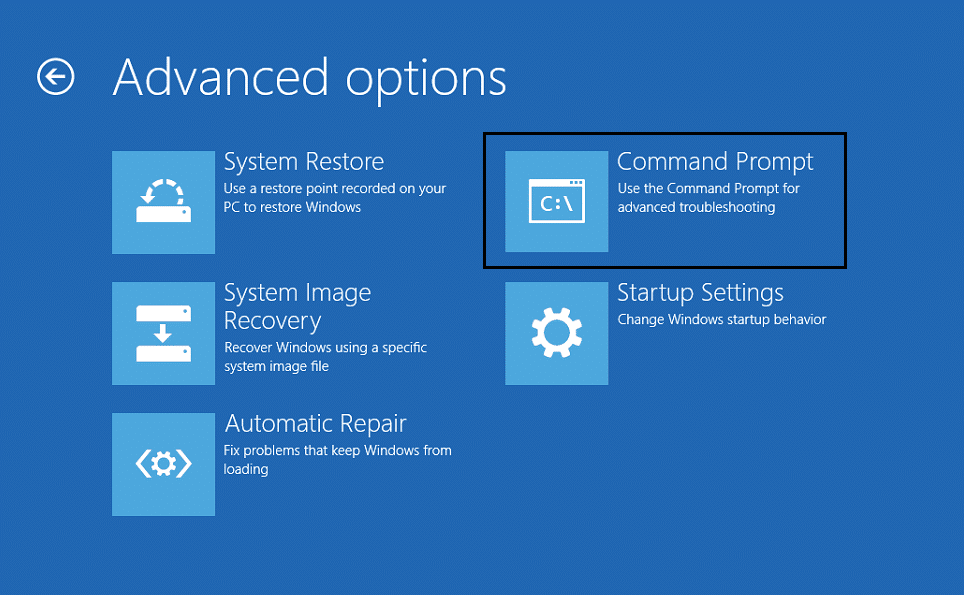
11.当命令提示符(CMD)打开类型C:并回车。
12.现在输入以下命令:
BCDEDIT /SET {DEFAULT} BOOTMENUPOLICY LEGACY
13.然后按回车键启用旧版高级启动菜单。

14.关闭命令提示符并返回选择一个选项屏幕,单击继续重新启动 Windows 10。
15.最后,不要忘记弹出您的 Windows 10 安装 DVD,以获取启动选项。
16. 在 Advanced Boot Options 屏幕上,使用箭头键突出显示Enable low-resolution video (640×480),然后按 Enter。
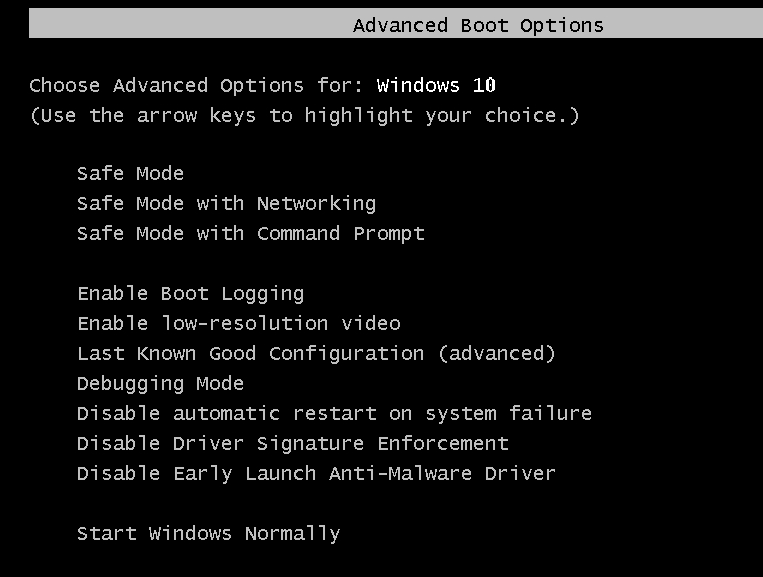
如果问题未在低分辨率模式下出现,则问题与视频/显示驱动程序有关。 您可以通过简单地从制造商的网站下载显卡驱动程序并通过安全模式安装它来修复启动时带有光标的黑屏问题。
方法7:尝试安全模式卸载显示驱动程序
首先使用高级启动选项中的上述指南选择安全模式,然后按照以下步骤操作:
1.在安全模式下按Windows键+R然后输入devmgmt.msc并回车打开设备管理器。

2.展开显示适配器,然后右键单击您的集成显示适配器并选择卸载。
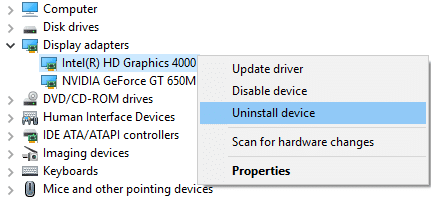
3.现在,如果您有专用显卡,请右键单击它并选择禁用。
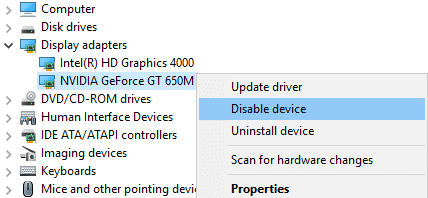
4.现在从设备管理器菜单中单击操作,然后单击扫描硬件更改。
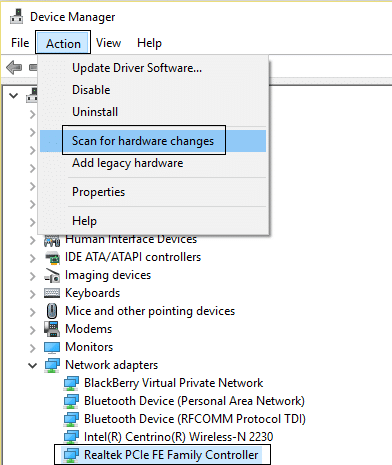
5.重新启动您的PC,看看您是否能够修复启动时光标黑屏的问题。
方法 8:修复权限问题
1.通过进入安全模式或通过 Windows 安装或恢复光盘打开命令提示符。
2.在cmd中输入以下命令并在每个命令后按Enter。 还要确保将 C: 替换为系统驱动器的驱动器号。
路径 %path%;C:\Windows\System32
cacls C:\Windows\System32 /E /T /C /G 大家:F
注意:以上命令运行需要一定时间,请耐心等待。
3.重新启动你的电脑,如果黑屏光标问题是由不适当的权限引起的,那么Windows现在应该可以正常运行了。
4.按 Windows 键 + X,然后选择命令提示符(管理员)。
5.在cmd中输入以下命令并回车:
cacls C:\Windows\System32 /E /T /C /G System:F 管理员:R
cacls C:\Windows\System32 /E /T /C /G 大家:R
6.再次重新启动您的 PC 以保存更改。
为你推荐:
- 通过 WmiPrvSE.exe 修复高 CPU 使用率
- 修复 Windows 检测到硬盘问题
- 6 种修复 Windows 商店无法打开的方法
- 修复 Windows 商店不工作
就是这样,您已成功修复启动问题时使用光标的黑屏,但如果您对这篇文章仍有任何疑问,请随时在评论部分提出。
